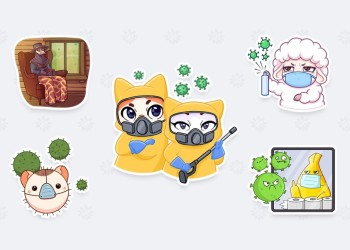У этого мессенджера десктопная версия не менее удобна, чем мобильная, и функционал, также, имеется полный. Как установить Телеграмм на компьютер с ОС Windows и Mac? Ниже мы приведем инструкции для этих операционных систем, а также расскажем, как войти в Web-версию приложения.
Как установить Телеграмм
Как вы знаете, эпопея с попытками блокировки этого мессенджера на территории нашей страны продолжается до сих пор. Есть, правда, прогресс: установить Телеграм на комп можно в Google Play и App Store — свободно и без “плясок с бубнами”.
А еще в сети появился полный дубль оф. сайта со всеми ссылками на скачивание, технической информацией, FAQом и пр.
Дальнейшие инструкции, как установить на ноутбук Телеграмм, мы приводим с учетом использования именно этого сервиса. Он безопасен и с него совершенно точно скачивается официальное приложение мессенджера. Но также вы можете воспользоваться и оф. сайтом. Только в этом случае придется обеспечить выход в интернет через браузер или программу, использующие VPN, например, вы можете установить расширение ZenMate.
На Windows
Инструкция, как установить Telegram на компьютер с Windows очень проста:
- Откройте сайт, с которого мы будем производить скачивание программы.
- Посередине вы увидите кнопку “Telegram для Windows”. Нажмите на нее.

- Поверх страницы откроется небольшое окно. Здесь нужно определить место, куда будет сохранен установочный файл.* Определяем и жмем на “Сохранить”.
- По окончанию скачивания в разделе “Загрузки” браузера появится соответствующее уведомление. Запускаем exe-шник прямо из этого раздела, чтобы бесплатно установить Телеграмм на компьютер.
- Жмем на Запустить → Ок (выбор языка) → Далее → Далее (установить значок на раб. столе) → Установить.


- Ждем окончания распаковки файлов и жмем на “Завершить”.

- Откроется окно приложения. Здесь нажимаем на “Start messaging”.

- В следующем окне нажимаем на “Продолжить на русском” и проходим авторизацию — вводим номер телефона, а затем код подтверждения, который придет в мобильную версию мессенджера, в чат под названием “Telegram”.

На этом все. Как видите, установить Телеграммы на компьютер на русском языке совсем не сложно.
*Если вы используете дублирующий сайт, то по умолчанию будет указано последнее место, куда вы сохраняли другие загрузки. А если установить Телеграмм на компьютер с оф. сайта, exe-шник скорее всего будет предложено сохранить на диск C, в Program Files.
Подробная инструкция установка Телеграм для ноутбука тут.
На Mac
Сегодня установка этого мессенджера на компьютеры Mac значительно упростилась. Мы можем проделать это также легко и быстро, как и на Windows. Скачивание можно начинать как с оф. сайта, так и с его дубля, о котором говорилось в начале статьи. Также вы можете сразу открыть App Store и найти программу там (по названию).
Как скачать и подключить Телеграмм на компьютер с Mac OS:
- Находим нужную версию программы в одном из указанных сервисов и жмем на “Установить”.
- По окончанию загрузки внизу экрана появится иконка мессенджера. Двойным щелчком откройте программу.
- В появившемся окошке нажмите на “Start messaging”.
- Теперь на “Продолжить на русском”.
- Введите свой номер телефона, нажмите “Далее” и откройте мессенджер на смартфоне.
- Код, пришедший в мобильную версию программы, впишите в окно на экране компьютера.
Вы смогли установить Телеграм онлайн на компьютер. Примерно полторы секунды понадобится системе на синхронизацию с мобильным приложением. Далее можно приступать к общению.
Что делать, если не устанавливается Телеграм на комп?
Если вы не нажали на “Продолжить на русском”
Если в процессе установки не нажать на “Продолжить на русском”, программа запустится с английским языком. Как настроить Телеграмм на компьютере после установки:
- В мессенджере нажмите на кнопку “Меню”, а затем на “Settings”.
- В этом разделе выберите “Language”.
- В списке найдите “Русский” — поставьте отметку на этот пункт и нажмите на “Ок”.
После этого программа перезапустится и откроется уже на русском языке.
О веб-версии Телеграмм
Если установка Telegram Messenger на компьютер по какой-то причине невозможна, вы можете использовать его браузерную (веб) версию. Ее официальный вариант находится по этой ссылке. Пользоваться очень просто:
- Переходим по ссылке. Откроется страница авторизации.
- Указываем страну и свой номер телефона (к которому привязан профиль Телеграмм).

- Жмем на “Next”, затем на “Ok”.
- Открываем этот мессенджер на смартфоне и ищем в списке технический чат. Он называется “Telegtam”.
- В техническом чате вы увидите новое сообщение — оно содержит проверочный код. Вводим этот код в форму в веб-версии мессенджера.

После того, как вы все сделаете, в окне браузера отобразится упрощенная версия Телеграмм — со списком контактов и всей историей переписок. Настройки здесь доступны не все, а возможности установить русский язык нет. Однако общаться вам это не помешает.
Обратите внимание: официальный сайт Телеграмм до сих пор заблокирован на территории России, поэтому приведенная выше ссылка просто так не откроется. Вам нужно использовать или браузер с включенным VPN (например, Opera), или любой софт, обеспечивающий доступ к интернету через VPN.
Как видите, проблема “можно ли установить Телеграмм на компьютер и как это сделать” решается очень просто: если не хочется возиться с VPN, просто воспользуйтесь дублирующим сервисом, ссылка на который есть в этой статье.